VSCode创建和编辑CSS文件教程
IT行业相对于一般传统行业,发展更新速度更快,一旦停止了学习,很快就会被行业所淘汰。所以我们需要踏踏实实的不断学习,精进自己的技术,尤其是初学者。今天golang学习网给大家整理了《VSCode中如何创建和编辑CSS文件》,聊聊,我们一起来看看吧!
答案:VSCode是编辑CSS的首选工具,支持快捷创建、智能补全、实时调试及预处理器集成。通过Ctrl+N新建文件并保存为.css格式即可启用语法高亮与IntelliSense;推荐在项目文件夹中右键创建文件以规范路径,命名应清晰如main.css,并将CSS文件集中存放于styles等目录下;编辑时可享受属性补全、颜色选择器、代码格式化(Shift+Alt+F)和错误提示;配合Live Server实现浏览器实时预览,使用CSS Peek可快速跳转样式定义;对Sass、Less等预处理器有良好支持,通过扩展如Live Sass Compiler可自动编译,PostCSS可通过任务配置集成,提升开发效率与代码质量。

CSS代码本质上就是纯文本,任何文本编辑器都能打开。但要说高效、智能地创建和编辑CSS文件,尤其是针对前端开发这个语境,Visual Studio Code(VSCode)无疑是当前最主流、也最推荐的选择。它不仅仅是打开和保存那么简单,更是一个集成了诸多开发辅助功能的强大平台,能让你的CSS编写体验提升好几个档次,从我个人的使用经验来看,它几乎成了前端开发的标配。
在VSCode中创建和编辑CSS文件,其实流程相当直观,但其中蕴含的效率提升点却不少。首先,你需要启动VSCode。接着,创建新文件的方式有几种:最直接的是通过菜单栏的“文件(File)” -> “新建文件(New File)”,或者更快捷地使用键盘组合键Ctrl+N(Mac上是Cmd+N)。创建了一个空白文件后,关键一步是将其保存为CSS文件。使用Ctrl+S(或Cmd+S)保存,在弹出的对话框中,给文件起一个有意义的名字,比如style.css,并确保文件类型选择为CSS,或者直接在文件名后加上.css的后缀,VSCode会自动识别。一旦文件被保存为.css格式,VSCode的智能特性就会立即生效,比如代码高亮、自动补全等,这对我个人而言,是提高开发效率的第一步。
接下来就是编辑代码了。在保存好的.css文件中,你可以像写普通文本一样输入CSS规则。VSCode的强大之处在于,当你开始输入CSS属性或值时,它会提供智能的提示和补全(IntelliSense)。比如,你输入font-s,它会立即提示font-size、font-style等选项;当你输入display:后,它会列出block、flex、grid等所有可能的属性值,这极大地减少了查阅文档的时间和拼写错误。我个人觉得,这种即时反馈和辅助,是纯文本编辑器无法比拟的,它让编写CSS变得更加流畅和愉快。当然,如果你已经有CSS文件,直接在VSCode中通过“文件(File)” -> “打开文件(Open File)”或“打开文件夹(Open Folder)”来定位并打开它,就能直接进行编辑了。
在VSCode中创建CSS文件有哪些快捷方式和最佳实践?
在VSCode里创建CSS文件,除了前面提到的Ctrl+N然后保存的方式,其实还有一些更贴近实际项目开发的做法。我个人在项目初期搭建时,习惯先在文件浏览器视图(Explorer,Ctrl+Shift+E)中,右键点击项目文件夹,选择“新建文件(New File)”,然后直接输入文件名,比如styles/main.css。这种方式的好处是,你可以在创建文件的同时,就规划好它的存放路径和文件层级,这对于保持项目结构的整洁性至关重要。
说到最佳实践,我认为有几点是值得注意的。首先是命名规范。给CSS文件起一个清晰、有意义的名字,比如header.css、footer.css、buttons.css,或者更通用的main.css,这样即便项目规模大了,也能快速定位到负责特定模块的样式文件。其次是文件组织。我倾向于将所有的CSS文件都放在一个专门的css或styles文件夹下,如果项目比较大,还会进一步细分,比如styles/base/放基础样式,styles/components/放组件样式,styles/pages/放特定页面样式。这种结构化的管理方式,能让团队协作和后期维护变得异常轻松。最后,别忘了及时保存。虽然VSCode有自动保存功能,但手动保存(Ctrl+S)仍然是一个好习惯,特别是在进行重大修改之前。
VSCode如何帮助开发者更智能地编辑和调试CSS代码?
VSCode在智能编辑和辅助调试CSS方面,可以说做得相当出色,这不仅仅是提供一个文本框那么简单。我个人最依赖的几项功能,首先是强大的IntelliSense。它不仅能提示CSS属性和值,还能识别你在HTML中定义的类名和ID,并在CSS文件中进行关联提示,这在大型项目中查找和编写样式时,简直是神器。
其次是内置的CSS Linter。VSCode会实时检查你的CSS代码,高亮显示潜在的语法错误、无效属性或者一些不符合最佳实践的警告。比如,你可能不小心写错了属性名,或者使用了已经被废弃的属性,Linter都会及时提醒,这在很大程度上帮助我避免了一些低级错误,提升了代码质量。
再者,代码格式化功能(Shift+Alt+F)也是我每天都会用的。它能根据预设的规则,自动调整代码的缩进、空格和换行,让我的CSS代码始终保持整洁一致的风格。这对于团队协作来说尤其重要,大家的代码风格统一,阅读起来也更舒服。此外,VSCode的内置颜色选择器也挺方便的,当你输入颜色值时,它会弹出一个直观的颜色面板,可以直接选取颜色,甚至能切换颜色格式(Hex、RGB、HSL),省去了不少手动转换的麻烦。
对于调试,虽然CSS本身没有传统意义上的“调试器”,但VSCode通过Live Server这样的扩展,可以实现实时预览,这在调整样式时非常有用。你修改了CSS文件,浏览器页面会立即更新,省去了手动刷新页面的步骤,大大加快了迭代速度。还有一些扩展,比如CSS Peek,它允许你在HTML文件中按住Ctrl键并点击一个类名或ID,就能直接跳转到对应的CSS定义处,或者以浮窗的形式预览其样式,这对于理解样式是如何应用到HTML元素上的,提供了极大的便利。
除了纯CSS,VSCode对CSS预处理器或后处理器有何支持?
VSCode对CSS预处理器(如Sass/SCSS、Less)和后处理器(如PostCSS)的支持,可以说非常完善,这也是我选择它作为主力开发工具的重要原因之一。在我看来,现代前端开发几乎离不开这些工具,它们极大地增强了CSS的可维护性和可编程性。
对于Sass/SCSS和Less这类预处理器,VSCode本身就提供了基础的语法高亮支持,让这些文件的代码看起来和普通CSS一样清晰。但真正的魔力在于扩展。例如,Live Sass Compiler这个扩展,它能实时监听你的SCSS或Sass文件,并在你保存时自动将其编译成标准的CSS文件。这意味着你可以享受预处理器带来的变量、混合(mixins)、嵌套等高级特性,而最终浏览器接收到的仍然是兼容性最好的纯CSS。我个人非常喜欢这种无缝的编译体验,它让预处理器的使用变得几乎“隐形”,只专注于编写更优雅的样式代码。
至于PostCSS,它更像一个CSS的“插件系统”,可以用来做自动添加浏览器前缀、CSS模块化、未来CSS语法转换等操作。VSCode通过其强大的任务运行器(Tasks)功能,可以轻松集成PostCSS的构建流程。你可以在tasks.json文件中配置一个任务,调用postcss-cli来处理你的CSS文件。当然,也有一些专门的PostCSS扩展,提供语法高亮和一些辅助功能。
总的来说,VSCode的开放性和可扩展性,让它能够紧跟前端技术的发展步伐。无论是传统的CSS,还是各种新兴的预处理器、后处理器,都能在VSCode中找到高效且智能的解决方案。这不仅仅是工具层面的支持,更是一种生态系统的构建,让开发者能够专注于创造,而不是被工具本身所束缚。
理论要掌握,实操不能落!以上关于《VSCode创建和编辑CSS文件教程》的详细介绍,大家都掌握了吧!如果想要继续提升自己的能力,那么就来关注golang学习网公众号吧!
 抖音消费账单怎么查?抖币账单查询方法
抖音消费账单怎么查?抖币账单查询方法
- 上一篇
- 抖音消费账单怎么查?抖币账单查询方法
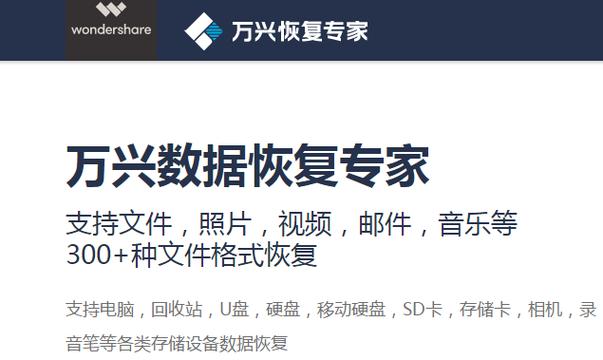
- 下一篇
- 万兴数据管家教程:微信恢复与管理全攻略
-

- 文章 · 前端 | 56分钟前 |
- CSSz-index层级控制全攻略
- 394浏览 收藏
-

- 文章 · 前端 | 1小时前 |
- PostCSS插件配置全攻略
- 258浏览 收藏
-

- 文章 · 前端 | 1小时前 | 背景 CSS渐变 linear-gradient radial-gradient 颜色停点
- CSS渐变色详解:linear-gradient与radial-gradient用法
- 402浏览 收藏
-

- 文章 · 前端 | 1小时前 | 主题切换 color属性 currentColor 颜色统一管理 减少重复代码
- CSScurrentColor统一颜色管理技巧
- 160浏览 收藏
-

- 文章 · 前端 | 1小时前 |
- CSS导入外部样式表方法详解
- 189浏览 收藏
-

- 文章 · 前端 | 1小时前 |
- WebCryptoAPI:JavaScript密码学实战教程
- 140浏览 收藏
-

- 文章 · 前端 | 1小时前 |
- JS对象属性变化监听全解析
- 310浏览 收藏
-

- 前端进阶之JavaScript设计模式
- 设计模式是开发人员在软件开发过程中面临一般问题时的解决方案,代表了最佳的实践。本课程的主打内容包括JS常见设计模式以及具体应用场景,打造一站式知识长龙服务,适合有JS基础的同学学习。
- 543次学习
-

- GO语言核心编程课程
- 本课程采用真实案例,全面具体可落地,从理论到实践,一步一步将GO核心编程技术、编程思想、底层实现融会贯通,使学习者贴近时代脉搏,做IT互联网时代的弄潮儿。
- 516次学习
-

- 简单聊聊mysql8与网络通信
- 如有问题加微信:Le-studyg;在课程中,我们将首先介绍MySQL8的新特性,包括性能优化、安全增强、新数据类型等,帮助学生快速熟悉MySQL8的最新功能。接着,我们将深入解析MySQL的网络通信机制,包括协议、连接管理、数据传输等,让
- 500次学习
-

- JavaScript正则表达式基础与实战
- 在任何一门编程语言中,正则表达式,都是一项重要的知识,它提供了高效的字符串匹配与捕获机制,可以极大的简化程序设计。
- 487次学习
-

- 从零制作响应式网站—Grid布局
- 本系列教程将展示从零制作一个假想的网络科技公司官网,分为导航,轮播,关于我们,成功案例,服务流程,团队介绍,数据部分,公司动态,底部信息等内容区块。网站整体采用CSSGrid布局,支持响应式,有流畅过渡和展现动画。
- 485次学习
-

- ChatExcel酷表
- ChatExcel酷表是由北京大学团队打造的Excel聊天机器人,用自然语言操控表格,简化数据处理,告别繁琐操作,提升工作效率!适用于学生、上班族及政府人员。
- 3188次使用
-

- Any绘本
- 探索Any绘本(anypicturebook.com/zh),一款开源免费的AI绘本创作工具,基于Google Gemini与Flux AI模型,让您轻松创作个性化绘本。适用于家庭、教育、创作等多种场景,零门槛,高自由度,技术透明,本地可控。
- 3400次使用
-

- 可赞AI
- 可赞AI,AI驱动的办公可视化智能工具,助您轻松实现文本与可视化元素高效转化。无论是智能文档生成、多格式文本解析,还是一键生成专业图表、脑图、知识卡片,可赞AI都能让信息处理更清晰高效。覆盖数据汇报、会议纪要、内容营销等全场景,大幅提升办公效率,降低专业门槛,是您提升工作效率的得力助手。
- 3431次使用
-

- 星月写作
- 星月写作是国内首款聚焦中文网络小说创作的AI辅助工具,解决网文作者从构思到变现的全流程痛点。AI扫榜、专属模板、全链路适配,助力新人快速上手,资深作者效率倍增。
- 4537次使用
-

- MagicLight
- MagicLight.ai是全球首款叙事驱动型AI动画视频创作平台,专注于解决从故事想法到完整动画的全流程痛点。它通过自研AI模型,保障角色、风格、场景高度一致性,让零动画经验者也能高效产出专业级叙事内容。广泛适用于独立创作者、动画工作室、教育机构及企业营销,助您轻松实现创意落地与商业化。
- 3809次使用
-
- JavaScript函数定义及示例详解
- 2025-05-11 502浏览
-
- 优化用户界面体验的秘密武器:CSS开发项目经验大揭秘
- 2023-11-03 501浏览
-
- 使用微信小程序实现图片轮播特效
- 2023-11-21 501浏览
-
- 解析sessionStorage的存储能力与限制
- 2024-01-11 501浏览
-
- 探索冒泡活动对于团队合作的推动力
- 2024-01-13 501浏览








